深入解析 iPhone 重要地點功能,輕鬆就能掌握
「我之前可以查看我的重要地點,但現在只會在地圖上顯示兩個點,完全無法查看任何細節。我該怎麼做才能再次查看我的重要地點?這功能幫助我追蹤工作時數,比起使用耗電的追蹤App方便多了。」
這是來自 Apple 社群的問題,我們發現自從 iOS 17 更新後,許多 iPhone 用戶反映無法再查看重要地點的詳細資料。在這篇文章中,我們將分享目前 iPhone 上的重要地點功能能看到哪些資訊,以及如何查看。
什麼是 iPhone 重要地點功能?
iPhone 上的「重要地點」是指你經常前往的地方。當你常待在這些地點,例如家裡或工作場所,iPhone 就會將它們識別為重要地點。
此功能的目的是提供個人化服務與相關資訊,例如地圖 App 的預測交通路線、相片中的回憶創建,以及行事曆、郵件等 Apple 應用程式中更精準的建議。它會透過 GPS、藍牙、Wi-Fi 熱點和行動基地台等多種資料點來判斷這些重要地點。
不過請放心,此功能採用端對端加密,Apple 無法存取你的資訊。這些資料僅用於打造更好的相片回憶與提供個人化建議。
我可以查看重要地點的詳細資料嗎?
可以,但有限制。
在 iOS 17 之前,iPhone 用戶能夠查看每筆重要地點的詳細紀錄;然而,自從 iOS 17 更新後,系統只會顯示重要地點的摘要,以及兩張你最常造訪地點的詳細地圖。
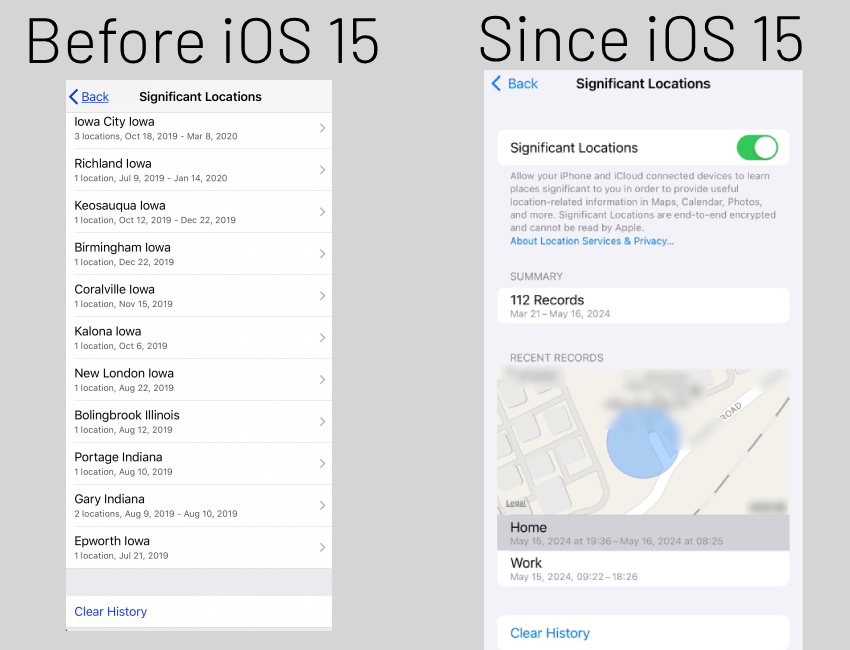
如何查看重要地點摘要?
如果你想在 iPhone 上查看重要地點,但不確定怎麼找到,請依照以下步驟操作:
步驟 1:打開 iPhone,進入「設定」>「隱私權與安全性」。
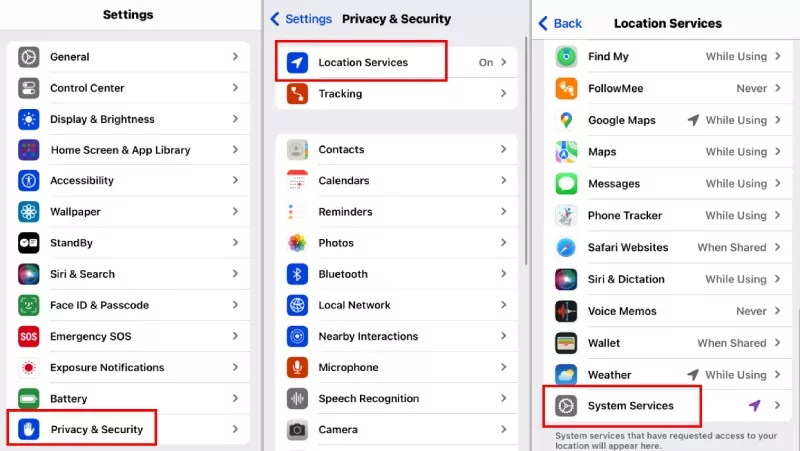
步驟 2:點選「定位服務」,然後向下滑動找到「系統服務」。
步驟 3:在「系統服務」中,向下滑找到「重要地點」。系統可能會要求你輸入密碼、使用 Touch ID 或 Face ID 驗證身份。
步驟 4:此時,你即可看到 iPhone 上的重要地點摘要,還可以點選最近的兩筆紀錄查看地圖上的位置。
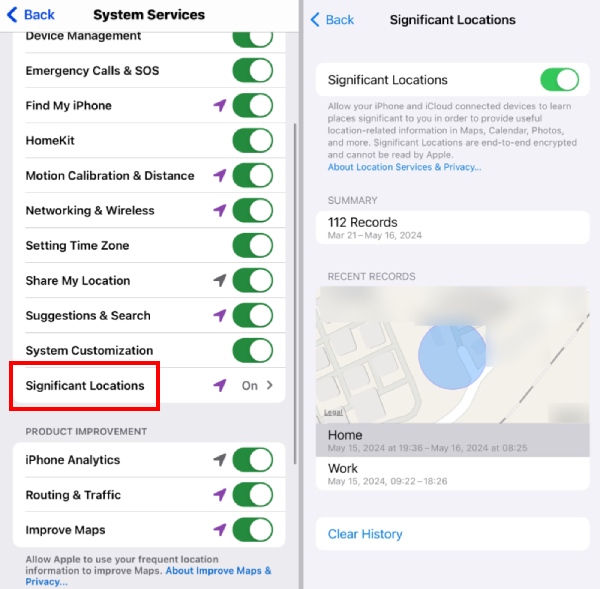
如何清除與關閉重要地點功能?
如果你擔心隱私問題,想要清除或關閉這項重要地點功能,也是可以的。
以下是在 iPhone 上清除重要地點的步驟:
步驟 1:打開「設定」,點選「隱私權與安全性」。
步驟 2:點選「定位服務」,然後向下滑動找到「系統服務」。
步驟 3:選擇「重要地點」。
步驟 4:向下滑動到底部,點選「清除記錄」。
步驟 5:再次點選「清除記錄」以確認。
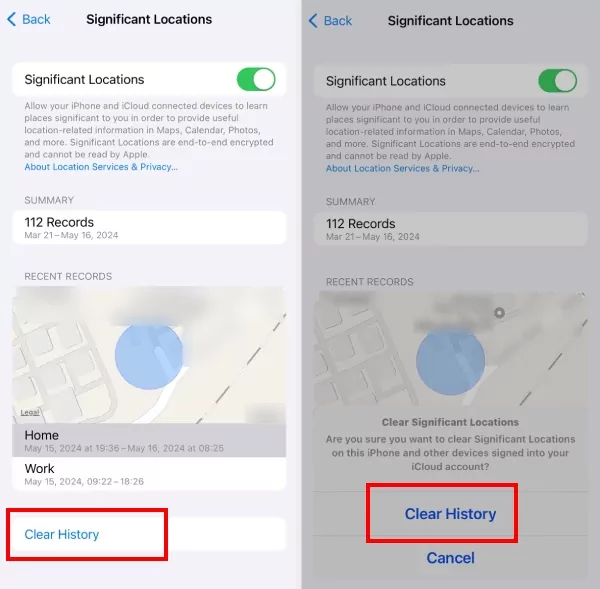
如果你未來不想讓 iPhone 繼續記錄你的重要地點,可以照以下步驟關閉:
步驟 1:進入「設定」>「隱私權與安全性」。
步驟 2:點選「定位服務」>「系統服務」。
步驟 3:找到並點選「重要地點」。
步驟 4:將「重要地點」選項關閉。
步驟 5:點選「關閉」以確認。
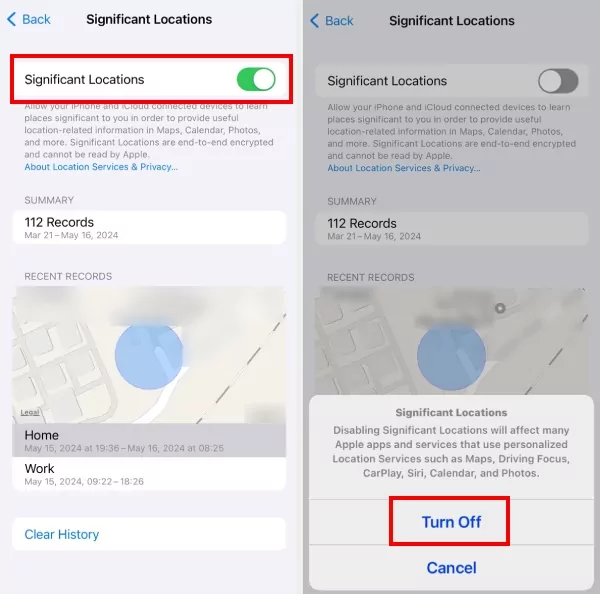
在 iPhone 上查看定位歷史的最佳替代方案
除了內建功能外,還有其他方法可以在 iPhone 上查看定位歷史,以下為你介紹幾種常用方式:
1. 查看 Google 地圖時間軸
大多數 iPhone 使用者偏好 Apple 地圖,但也有部分用戶因為 Google 地圖擁有豐富資料、街景功能以及完整交通資訊,而選擇使用 Google 地圖。
如果你也是其中一員,可以透過 Google 地圖的時間軸輕鬆查看你的定位歷史。
時間軸會顯示你曾到訪的地點、訪問時間以及停留時長。
操作步驟如下:
步驟 1:開啟 Google 地圖。
步驟 2:點擊你的個人頭像。
步驟 3:選擇「你的時間軸」。
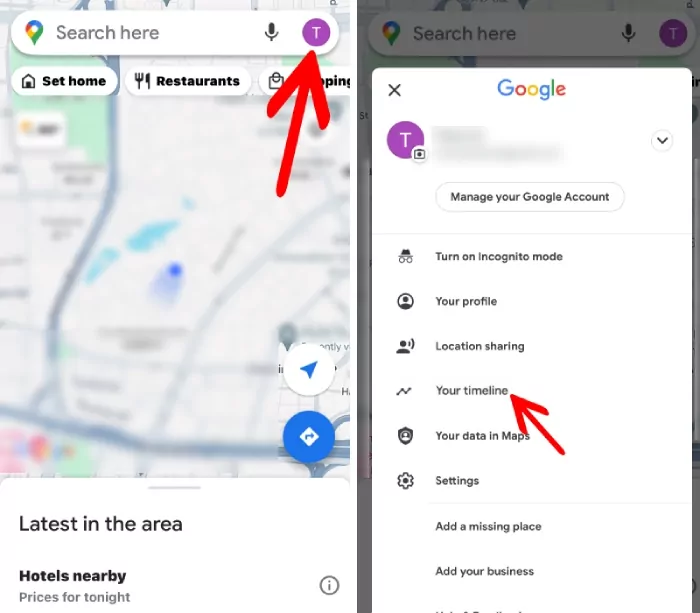
2. 在舊款未升級至 iOS 15 的 iPhone 上使用相同 Apple ID
有位Reddit 用戶提出解法,就是在未更新至 iOS 15 的舊款 iPhone 上登入相同 Apple ID。他表示在 iOS 15 以下版本的 iPhone 上,仍可查看過去 4 個月的詳細重要地點記錄。
注意:這個方法當時有效,但現在可能不一定行得通,如果你有興趣不妨試試看。
步驟如下:
步驟 1:在舊款 iPhone 上登入相同的 Apple ID。
步驟 2:同步 iCloud 內容到舊裝置(無需訂閱)。
步驟 3:進入「設定」>「隱私權」>「定位服務」>「系統服務」>「重要地點」。
步驟 4:即可查看詳細的重大地點紀錄。
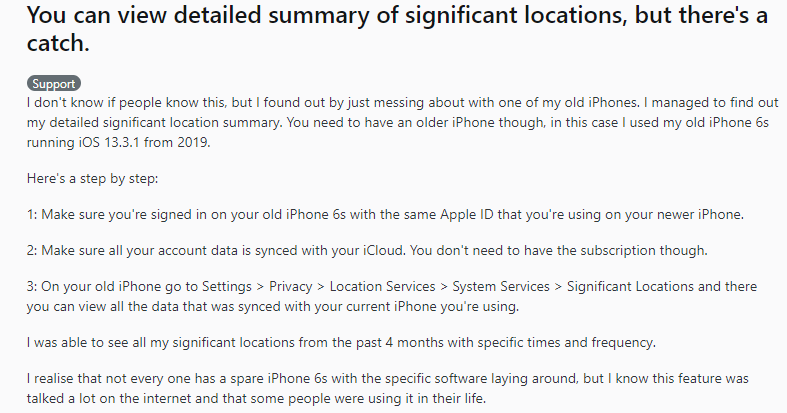
使用運行舊版 macOS(Big Sur 11.6)的 Mac 查看位置歷史
這個解答來自於Apple 社群。一位用戶提到,他能夠在運行 Big Sur 11.6 的 Mac 上查看詳細的定位歷史。他也建議其他人要事先備份資料,因為這個方法不一定永遠有效。
步驟 1:在運行 Big Sur 11.6 的 Mac 上,打開「系統偏好設定」。
步驟 2:點擊「安全性與隱私權」,並使用密碼解鎖。
步驟 3:選擇「詳細資訊」即可查看位置歷史。

總結
如果你是 iPhone 使用者,可以利用重要地點功能來追蹤你的行蹤、記錄你常去的地方,並獲得個人化建議。我如果你想要更詳細的記錄,也可以嘗試使用 Google 地圖時間軸或上述其他解決方案。





發佈評論